Подібно до Netflix та інших платформ потокового відео, Disney+ прагне забезпечити комфортний перегляд для всіх користувачів, включаючи тих, хто потребує субтитрів. Ця функція робить фільми та телешоу доступними для глядачів з різними мовними потребами та особливостями слуху. У цьому посібнику ми покажемо вам, як легко вмикати, вимикати та персоналізувати субтитри на Disney+.
Увімкнення та вимкнення субтитрів
Disney+ пропонує субтитри для більшості своїх фільмів та серіалів. Ці субтитри можна легко ввімкнути або вимкнути під час перегляду на будь-якій платформі, будь то веб-браузер, мобільний додаток або інші пристрої, такі як Apple TV. Процес налаштування субтитрів є інтуїтивно зрозумілим і подібним на різних платформах, включаючи ігрові консолі та смарт-телевізори.
У веб-браузері
Для активації або деактивації субтитрів у веб-версії Disney+, спочатку запустіть відтворення потрібного контенту. Потім, наведіть курсор на відтворюване відео, щоб з’явилися елементи керування відтворенням. У верхньому правому куті екрана знайдіть іконку “Керування мовою” (виглядає як клавіатура) та натисніть на неї.
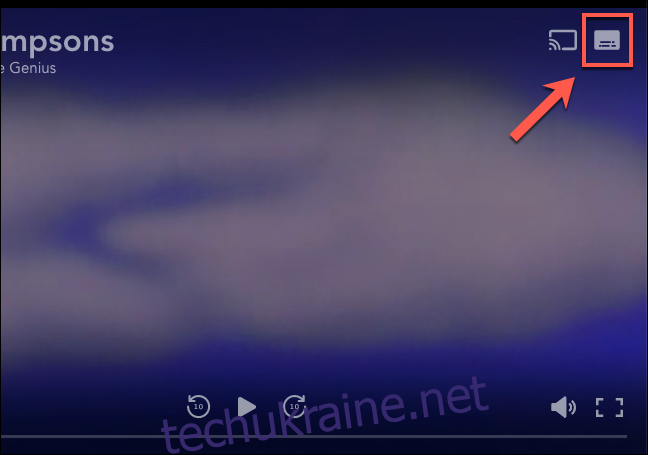
Відкриється вікно з налаштуваннями аудіо та субтитрів. За замовчуванням субтитри вимкнені. Щоб їх активувати, прокрутіть вниз до розділу “Субтитри” та виберіть потрібну мову. Субтитри негайно з’являться на екрані.
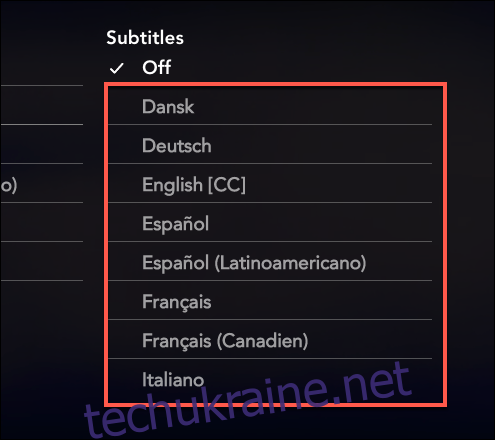
Щоб вимкнути субтитри, виконайте ті самі дії, але цього разу оберіть опцію “Вимкнути” у списку субтитрів. Це призведе до їх зникнення з екрана.
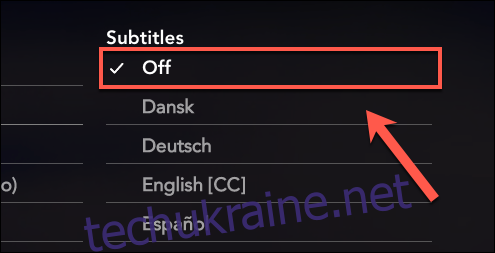
На мобільних пристроях (iPhone, iPad, Android)
Користувачі Android, iPhone або iPad побачать аналогічний інтерфейс відтворення, як у веб-версії Disney+. Запустіть відео та натисніть на іконку “Керування мовою” (зображення клавіатури) у верхньому правому куті. У розділі “Субтитри” виберіть потрібну мову (наприклад, “українська”). Якщо субтитри вже активні, виберіть “Вимкнути”, щоб їх деактивувати.
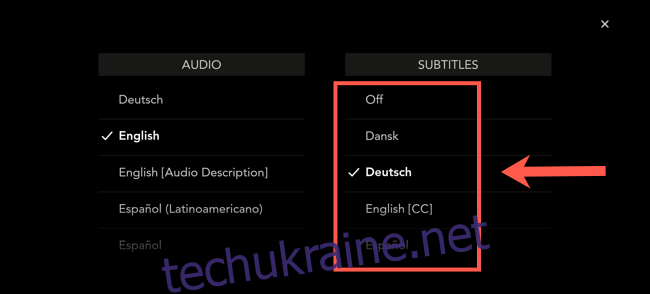
На інших платформах
Інтерфейс може відрізнятися на інших платформах, але доступ до меню субтитрів завжди можливий під час відтворення контенту. Наприклад, на Xbox One або PlayStation 4 процес увімкнення субтитрів є подібним до вищезгаданих методів. На Apple TV потрібно провести пальцем вниз за допомогою пульта дистанційного керування, щоб відкрити меню, де можна знайти розділ “Субтитри” і там їх налаштувати.
Налаштування субтитрів
Disney+ дає можливість персоналізувати зовнішній вигляд субтитрів, змінюючи шрифт, колір та загальний дизайн. Зверніть увагу, що ці налаштування доступні лише у веб-браузері. На даний момент персоналізація субтитрів у мобільному додатку або на інших платформах не підтримується.
Щоб налаштувати субтитри, перейдіть до веб-версії Disney+, запустіть відтворення відео, наведіть курсор на екран для відображення елементів управління, і натисніть на іконку “Керування мовою” (у вигляді клавіатури) у верхньому правому куті.
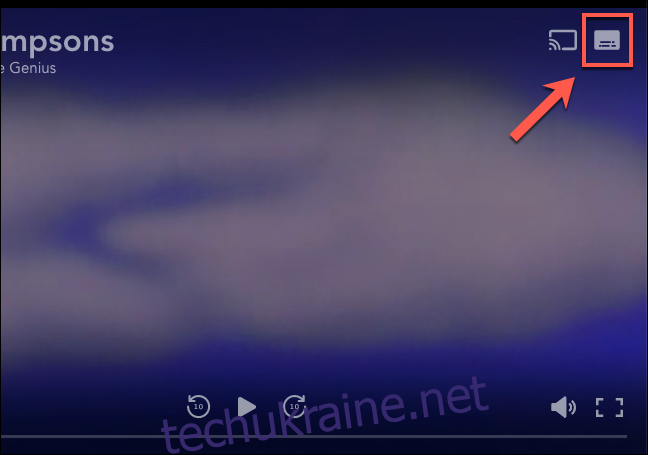
У відкритому меню налаштувань аудіо та субтитрів, натисніть на іконку “Налаштування” (зображення шестерні) праворуч.
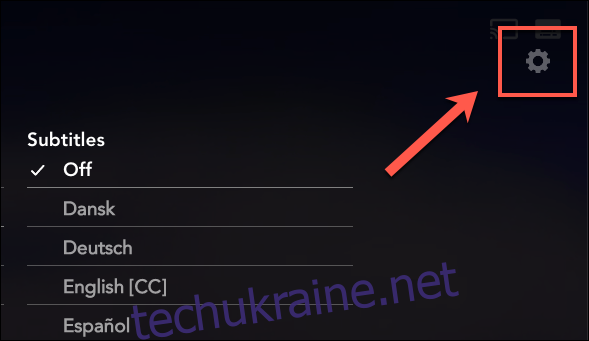
Відкриється меню “Стилі субтитрів”, де ви можете змінити шрифт за допомогою спадного меню “Шрифт”. Внесені зміни будуть відображатися у попередньому перегляді у верхній частині екрана.
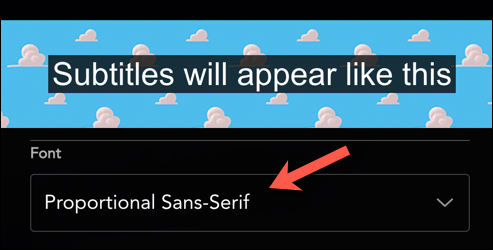
Ви також можете налаштувати колір, розмір та прозорість шрифту, а також встановити рамку, колір фону та прозорість вікна субтитрів.
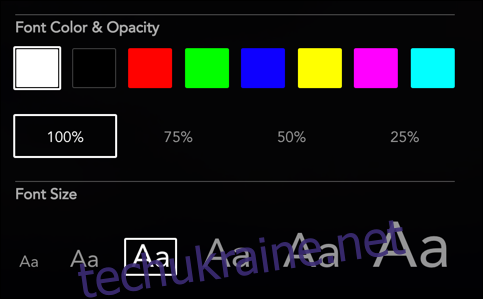
Експериментуйте з різними налаштуваннями, щоб досягти найкращого візуального ефекту.
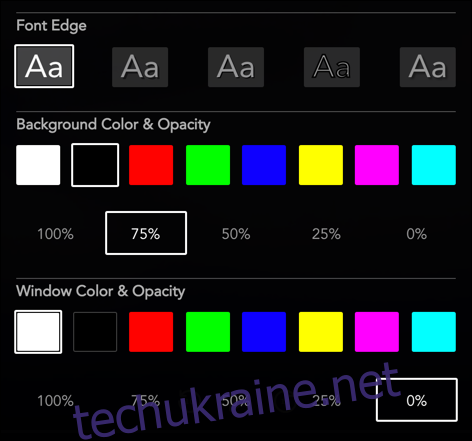
Якщо ви хочете повернути стандартний стиль субтитрів Disney+, натисніть кнопку “Скинути до стандартного” внизу меню.
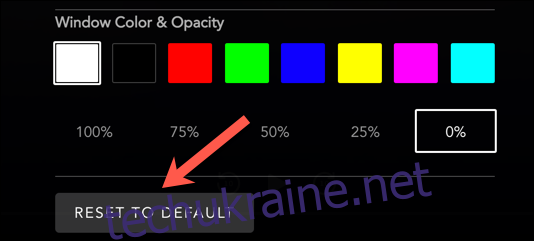
Всі внесені зміни будуть збережені автоматично.